
ବର୍ତ୍ତମାନ ସମସ୍ତ ଆଧୁନିକ ବ୍ରାଉଜର୍ ଠିକଣା ବାର୍ ରୁ ସନ୍ଧାନ ପ୍ରଶ୍ନର ପ୍ରବେଶକୁ ସମର୍ଥନ କରନ୍ତି | ସେହି ସମୟରେ, ଅଧିକାଂଶ ୱେବ୍ ବ୍ରାଉଜର୍ଗୁଡ଼ିକ ତାଲିକାରୁ ଉପଲବ୍ଧ "ସର୍ଚ୍ଚ ଇଞ୍ଜିନ୍" ବାଛିବାକୁ ଅନୁମତି ଦିଏ |
ଗୁଗୁଲ ହେଉଛି ଦୁନିଆର ସବୁଠାରୁ ଲୋକପ୍ରିୟ ସନ୍ଧାନ ସିଷ୍ଟମ, କିନ୍ତୁ ସମସ୍ତ ବ୍ରାଉଜର୍ ଏହାକୁ ଡିଫଲ୍ଟ ଅନୁରୋଧର ଭାବରେ ବ୍ୟବହାର କରେ ନାହିଁ |
ଯଦି ଆପଣ ସର୍ବଦା ଗୁଗୁଲ୍ ବ୍ୟବହାର କରିବାକୁ ଚାହାଁନ୍ତି, ତେବେ ଆପଣଙ୍କ ପାଇଁ ଏହି ଆର୍ଟିକିଲ୍ ଆପଣଙ୍କ ୱେବ୍ ବ୍ରାଉଜରରେ ଅଛି | ଏକ ସୁଯୋଗ ପ୍ରଦାନ କରୁଥିବା ପ୍ରତ୍ୟେକ ସୁଯୋଗ ଯୋଗାଉଥିବା ପ୍ରତ୍ୟେକ ସୁଯୋଗରେ "ଭଲ ବ୍ରେକର୍ସରେ" ଭଲ ପ୍ଲାଟଫର୍ମ କିପରି ପ୍ରତିଷ୍ଠା କରିବା ପାଇଁ ଆମେ ଆପଣଙ୍କୁ କହିବୁ |
ଆମର ୱେବସାଇଟ୍ ରେ ପ Read ନ୍ତୁ: ବ୍ରାଉଜରରେ ଗୁଗୁଲ୍ ଷ୍ଟାର୍ଟ ପୃଷ୍ଠା କିପରି ସଂସ୍ଥାପନ କରିବେ |
ଗୁଗୁଲ୍ କ୍ରୋମ୍ |
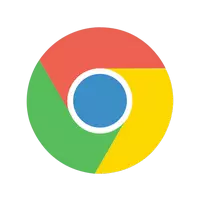
ଚାଲନ୍ତୁ, ଅବଶ୍ୟ, ସବୁଠାରୁ ସାଧାରଣ ୱେବ୍ ବ୍ରାଉଜର୍ ସହିତ - ଗୁଗୁଲ୍ କ୍ରୋମ୍ | । ସାଧାରଣତ , ସୁ-ଜଣାମେଟର ଇଣ୍ଟରନେଟ୍ ବିଶାଳର ଏକ ଉତ୍ପାଦ ଭାବରେ ଏହି ବ୍ରାଉଜର୍ ପୂର୍ବରୁ ଡିଫଲ୍ଟ ଗୁଗୁଲ୍ ସନ୍ଧାନ ଅଛି | କିନ୍ତୁ ଏହା ଘଟେ ଯେ ତାଙ୍କ ମଧ୍ୟରୁ କିଛି ସଂସ୍ଥାପନ କରିବା ପରେ ଅନ୍ୟ ସ୍ଥାନର କିଛି ଦଖଲ କରେ ଅନ୍ୟ "ସର୍ଚ୍ଚ ଇଞ୍ଜିନ୍।"
ଏହି କ୍ଷେତ୍ରରେ, ପରିସ୍ଥିତିକୁ ସଂଶୋଧନ କରିବାକୁ ସ୍ୱାଧୀନ ଭାବରେ ରହିବେ |
- ଏହା କରିବାକୁ, ପ୍ରଥମେ ବ୍ରାଉଜର୍ ସେଟିଂସମୂହକୁ ଯାଆନ୍ତୁ |
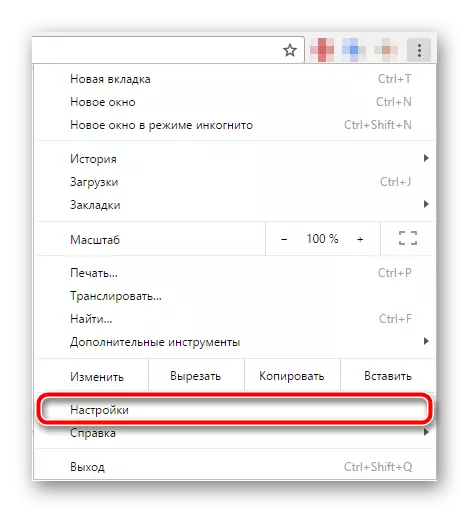
- ଏଠାରେ ଆମେ "ସନ୍ଧାନ" ପାରାମିଟରଗୁଡିକର ଏକ ଗୋଷ୍ଠୀ ଖୋଜ ଏବଂ ଉପଲବ୍ଧ ସର୍ଚ୍ଚ ଇଞ୍ଜିନ୍ ର ଡ୍ରପ୍ ଡାଉନ୍ ତାଲିକାରେ "ଗୁଗୁଲ୍" ତାଲିକାରେ "ଗୁଗୁଲ୍" ଚୟନ କରୁ |

ଏବଂ ତାହା ହେଉଛି। ଏହି ସରଳ କାର୍ଯ୍ୟଗୁଡ଼ିକ ପରେ, ଠିକଣା ଦଣ୍ଡିକାକୁ (Omnibox) କୁ ଖୋଜୁଥିବାବେଳେ, GROOME ପୁନର୍ବାର ଗୁଗୁଲର ସନ୍ଧାନ ଦ୍ୱାରା ପ୍ରଦର୍ଶିତ ହେବ |
ମୋଜିଲା ଫାୟାରଫକ୍ସ |

ପ୍ରବନ୍ଧ ଲେଖିବାର ସମୟରେ | ମୋଜିଲା ରୁ ବ୍ରାଉଜର୍ | ଡିଫଲ୍ଟ ହେଉଛି ୟାଣ୍ଡେକ୍ସ ପାଇଁ ସନ୍ଧାନ | ଅତିକମରେ, ଉପଭୋକ୍ତା ଭାଷାଭାଷୀ ସେଗମେଣ୍ଟ ପାଇଁ ପ୍ରୋଗ୍ରାମ ସଂସ୍କରଣ | ତେଣୁ, ଯଦି ଆପଣ ଗୁଗୁଲ୍ ପରିବର୍ତ୍ତେ ବ୍ୟବହାର କରିବାକୁ ଚାହାଁନ୍ତି, ତେବେ ଆପଣଙ୍କୁ ପରିସ୍ଥିତିକୁ ସଂଶୋଧନ କରିବାକୁ ପଡିବ |
ଆପଣ ଏହା କରିପାରିବେ, ପୁଣି ଦୁଇଟି କ୍ଲିକ୍ ପାଇଁ, ଆକ୍ଷରିକ ଭାବରେ ପାଇଁ |
- ବ୍ରାଉଜର୍ ମେନୁ ବ୍ୟବହାର କରି "ସେଟିଂସମୂହ" କୁ ଯାଆନ୍ତୁ |
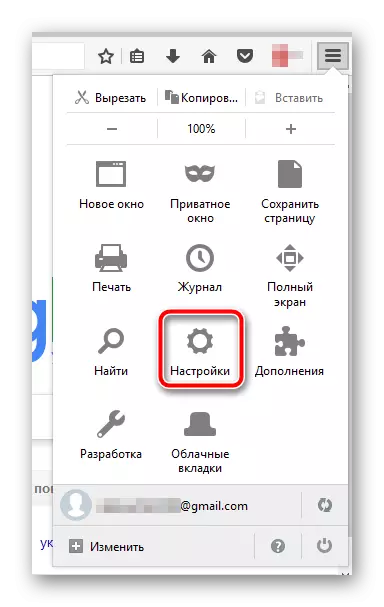
- ତା'ପରେ ସନ୍ଧାନ ଟ୍ୟାବ୍ କୁ ଯାଆନ୍ତୁ |
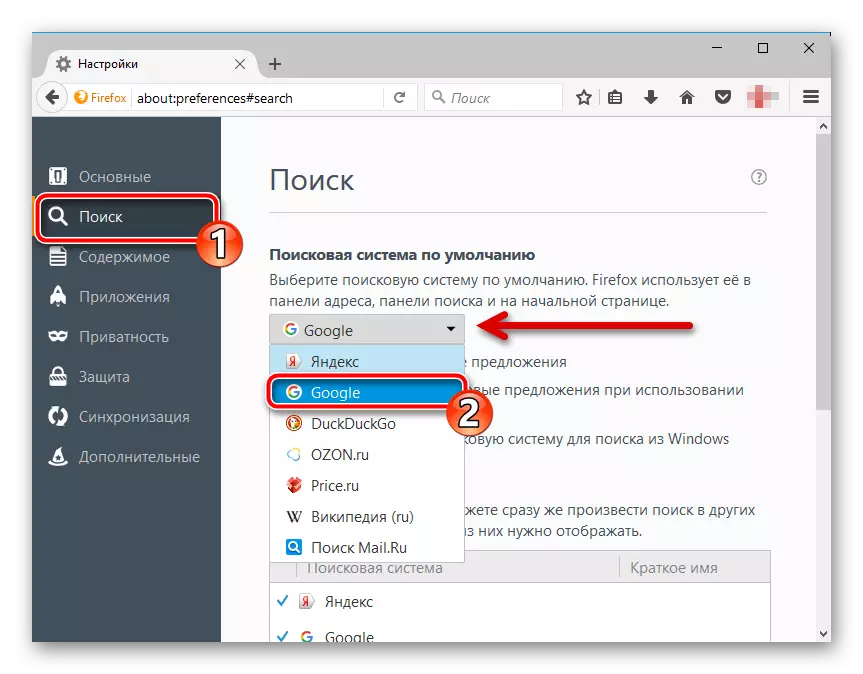
ଏଠାରେ ସର୍ଚ୍ଚ ଇଞ୍ଜିନ୍ ସହିତ ଡ୍ରପ୍ ଡାଉନ୍ ତାଲିକାରେ ଡ୍ରପ୍ ଡାଉନ୍ ତାଲିକାରେ, ଆବଶ୍ୟକ ଆମେରିକୀୟଗୁଡ଼ିକୁ ବାଛନ୍ତୁ - ଗୁଗୁଲ୍ |
ଏହା କରାଯାଇଛି ବର୍ତ୍ତମାନ ଗୁଗୁଲର ଶୀଘ୍ର ସନ୍ଧାନ କେବଳ ଠିକଣା ସେଟଲ୍ ର ରେଖା ଦେଇ ନୁହେଁ, କିନ୍ତୁ ଏକ ଅଲଗା, ସନ୍ଧାନ, ଯାହା ଡାହାଣକୁ ଅଗ୍ରଗତି କରାଯାଏ ଏବଂ ସେହି ଅନୁଯାୟୀ ଚିହ୍ନିତ |
ଅପେରା

ପ୍ରାରମ୍ଭରେ ଅପେରା କ୍ରୋମ ପରି, ଗୁଗୁଲକୁ ବ୍ୟବହାର କରେ | ବାସ୍ତବରେ, "ଡବୋ କର୍ପୋରେସନ୍" ର ଖୋଲା ପ୍ରୋଜେକ୍ଟ ଉପରେ ଆଧାରିତ | କ୍ରୋମିୟମ |.
ଯଦି ଡିଫଲ୍ଟର ସମସ୍ତ ସନ୍ଧାନ ବଦଳି ଯାଇଛି ଏବଂ ଏହି "ପୋଷ୍ଟ" ଗୁଗୁଲ୍, ଏଠାରେ, ଏଠାରେ ଥିବାବେଳେ, ଏଠାରେ, ସବୁ କର |
- ଆମେ "ମେନୁ" ମାଧ୍ୟମରେ "ମେନୁ" କିମ୍ବା କିଗୁଡ଼ିକର ମିଶ୍ରଣ ବ୍ୟବହାର କରି "ଗୋଟିଏ ସେଟିଂସମୂହ" କୁ ଯାଉଛୁ | Alt + P..
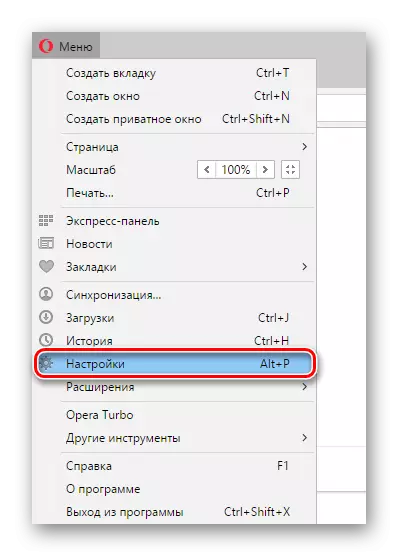
- ଏଠାରେ "ବ୍ରାଉଜର୍" ଟ୍ୟାବରେ, "ସନ୍ଧାନ" ପାରାମିଟର ଖୋଜ ଏବଂ ଡ୍ରପ୍ ଡାଉନ୍ ମୂଲ୍ୟରେ ଆବଶ୍ୟକ ସର୍ଚ୍ଚ ଇଞ୍ଜିନ୍ କୁ ବାଛ |
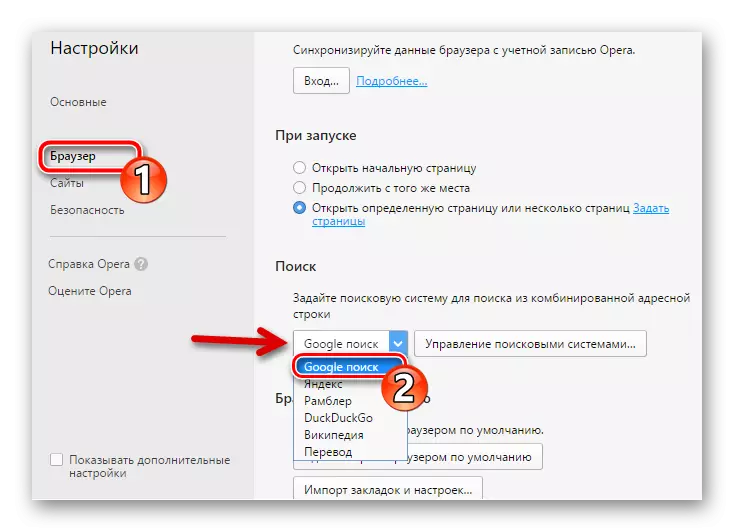
ବାସ୍ତବରେ, ଅପେରାରେ ଡିଫଲ୍ଟ ସର୍ଚ୍ଚ ଇଞ୍ଜିନ୍ ସେଟିଂ ପ୍ରକ୍ରିୟା ପ୍ରାୟ ଉପରୋକ୍ତ ସଂଖ୍ୟାଠାରୁ ଭିନ୍ନ ନୁହେଁ |
ମାଇକ୍ରୋସଫ୍ଟ ଧାରା

ଏବଂ ଏଠାରେ ସବୁକିଛି ଟିକିଏ ଅଲଗା ଅଟେ | ପ୍ରଥମେ, ଉପଲବ୍ଧ ସର୍ଚ୍ଚ ଇଞ୍ଜିନ୍ ତାଲିକାରେ ଦେଖାଯିବା ପାଇଁ, ଆପଣଙ୍କୁ ଅତିକମରେ ସାଇଟ୍ ବ୍ୟବହାର କରିବାକୁ ପଡିବ | Google.ru। ପାର୍ଶ୍ୱରେ | ବ୍ରାଉଜର୍ EDJ | । ଦ୍ୱିତୀୟତ , ସଂପୃକ୍ତ ସେଟିଂଟି ବହୁତ ଦୂର ଅଟେ ଏବଂ ଏହା ଖୋଜିବା ପାଇଁ ଏହା କିଛି କଷ୍ଟକର |
ମାଇକ୍ରୋସଫ୍ଟ ଦିଗରେ ଡିଫଲ୍ଟ ଭାବରେ "ସନ୍ଧାନ ଇଞ୍ଜିନ୍" ପରିବର୍ତ୍ତନ କରିବାର ପ୍ରକ୍ରିୟା ନିମ୍ନଲିଖିତ ଅଟେ |
- ଅତିରିକ୍ତ ବ features ଶିଷ୍ଟ୍ୟ ମେନୁରେ, "ପାରାମିଟର" ଆଇଟମ୍ କୁ ଯାଆନ୍ତୁ |

- ପରବର୍ତ୍ତୀ, ସାହସର ସହିତ ତଳ ଭାଗରେ ପତ୍ର ଏବଂ "ଭ୍ୟୁ ଆଡ୍ ଖୋଜ | ବିକଳ୍ପଗୁଡ଼ିକ ତାଙ୍କ ଉପରେ ଏବଂ କ୍ଲିକ୍ କରନ୍ତୁ |

- ତା'ପରେ ଆଇଟମ୍ ଖୋଜୁଥିବା ଆଇଟମ୍ ଖୋଜ "ସାହାଯ୍ୟରେ ଠିକଣା ବାର୍ ରେ ସନ୍ଧାନ" |
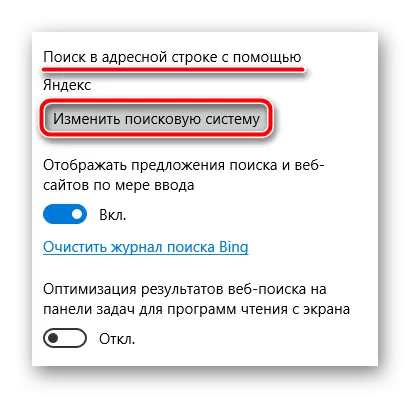
ଉପଲବ୍ଧ ସର୍ଚ୍ଚ ଇଞ୍ଜିନ୍ ତାଲିକାକୁ ଯିବାକୁ, "ସନ୍ଧାନ ସନ୍ଧାନ ଇଞ୍ଜିନ୍" ବଟନ୍ ଉପରେ କ୍ଲିକ୍ କରନ୍ତୁ |
- "ଗୁଗୁଲ୍ ସର୍ଚ୍ଚ" ବାଛିବା ଏବଂ "ଡିଫଲ୍ଟ ଦ୍ୱାରା ବ୍ୟବହାର" ବଟନ୍ ବାଛିବା ପାଇଁ ଏଠାରେ କେବଳ ଏହା ଏଠାରେ ଅଛି |

ପୁଣିଥରେ ଯଦି MS ଧାରରେ, ଗୁଗୁଲର ସନ୍ଧାନ ପୂର୍ବରୁ ବ୍ୟବହୃତ ହୋଇନଥିଲା, ତେବେ ଆପଣ ଏହାକୁ ଏହି ତାଲିକାରେ ଦେଖିବେ ନାହିଁ |
ଇଣ୍ଟରନେଟ୍ ଏକ୍ସପ୍ଲୋରର୍ |
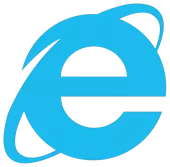
ଭଲ, ଯେଉଁଠାରେ "ସମସ୍ତ ପ୍ରିୟ" ୱେବ୍ ବ୍ରାଉଜର୍ IE | ଆଡ୍ରେଟ୍ ବାର୍ ରେ ଶୀଘ୍ର ସନ୍ଧାନ "ଗଧ" ର ଅଷ୍ଟମ ସଂସ୍କରଣରେ ରକ୍ଷଣାବେକ୍ଷଣ କରିବାକୁ ଲାଗିଲା | ତଥାପି, ଡିଫଲ୍ଟ ସର୍ଚ୍ଚ ଇଞ୍ଜିନ୍ ସ୍ଥାପନ ପ୍ରକ୍ରିୟା ସଠିକ୍ ବ୍ରାଉଜର୍ ନାମରୁ ସଂଖ୍ୟାଗୁଡ଼ିକର ପରିବର୍ତ୍ତନ ସହିତ କ୍ରମାଗତ ଭାବରେ ପରିବର୍ତ୍ତିତ ହୋଇଛି |
ଇଣ୍ଟରନେଟ୍ ଏକ୍ସପ୍ଲୋରର ସର୍ବଶେଷ ସଂସ୍କରଣ ଉଦାହରଣରେ ଗୁଗୁଲ୍ ସର୍ଚ୍ଚ ସେଟିଂକୁ ମୁଖ୍ୟ ବ୍ୟକ୍ତି ଭାବରେ ଦେଖିବା - ଏକାଦଶ |
ପୂର୍ବ ବ୍ରାଉଜର୍ ତୁଳନାରେ ଏଠାରେ ଅଧିକ ଦ୍ୱନ୍ଦ୍ୱପୂର୍ଣ୍ଣ |
- ଇଣ୍ଟରନେଟ୍ ଏକ୍ସପ୍ଲୋରର୍ ଇନ୍ ରେ ଡିଫଲ୍ଟ ସନ୍ଧାନ ବଦଳାଇବା ଆରମ୍ଭ କରିବାକୁ, ଠିକଣା ଦଣ୍ଡୀରେ ଥିବା ଡାଉନ୍ ତୀର ଉପରେ କ୍ଲିକ୍ କରନ୍ତୁ |

ତା'ପରେ ଅର୍ପଣର ଡ୍ରପ୍-ଡାଉନ୍ ତାଲିକାରେ ଆମେ "ଆଡ୍" ବଟନ୍ ଉପରେ କ୍ଲିକ୍ କରିବା |
- ଏହା ପରେ, ଆମକୁ ପେଜ୍ "ଇଣ୍ଟରନେଟ୍ ଏକ୍ସପ୍ଲୋରର ସଂଗ୍ରହ" କୁ ସ୍ଥାନାନ୍ତରିତ ହୋଇଛି | IE ରେ ବ୍ୟବହାର ପାଇଁ ଏହା ଏକ ପ୍ରକାର ସନ୍ଧାନ ବ୍ୟବସ୍ଥା |
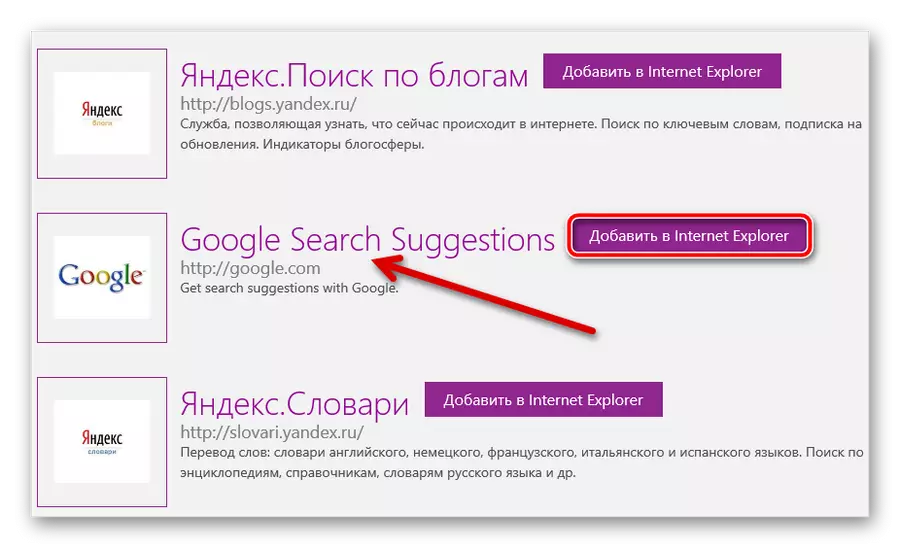
ଏଠାରେ ଆମେ ଏପରି ସୁଇଷ୍ଟ୍ରଷ୍ଟାର୍ସନ୍ ପ୍ରତି ଆଗ୍ରହୀ, ଯାହା ଗୁଗୁଲ୍ ସନ୍ଧାନ ପରାମର୍ଶଗୁଡିକ ପାଇଁ ଆଗ୍ରହୀ | ଆମେ ଏହାକୁ ପାଇଲୁ ଏବଂ "ଇଣ୍ଟରନେଟ୍ ଏକ୍ସପ୍ଲୋରରଙ୍କୁ" ଇଣ୍ଟରନେଟ୍ ଏକ୍ସପ୍ଲୋରର୍ "କ୍ଲିକ୍ କର |
- ପପ୍-ଅପ୍ ୱିଣ୍ଡୋରେ, ନିଶ୍ଚିତ କରନ୍ତୁ ଯେ "ଏହି ଯୋଗାଣକାରୀ ଖୋଜିବା ପାଇଁ" ବିକଳ୍ପ ବ୍ୟବହାର କରେ "ବିକଳ୍ପଗୁଡିକ ବ୍ୟବହାର କରନ୍ତୁ |
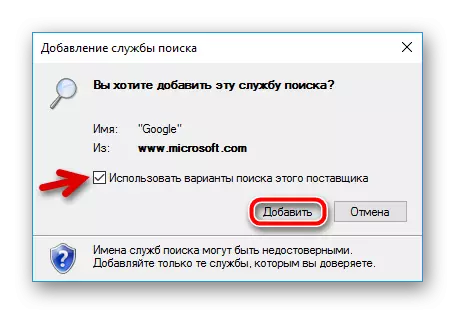
ତାପରେ ଆପଣ ନିରାପଦରେ ଥିବା "ଆଡ୍" ବଟନ୍ ଉପରେ କ୍ଲିକ୍ କରିପାରିବେ |
- ଏବଂ ଆମଠାରୁ ଶେଷ ଜିନିଷ ହେଉଛି ଠିକଣା ଷ୍ଟ୍ରିଙ୍ଗ୍ ଡ୍ରପ୍ ଡାଉନ୍ ତାଲିକାରେ ଗୁଗୁଲ୍ ଆଇକନ୍ ବାଛିବା |

ଖାଲି ଏତିକି। ଏଥିରେ କିଛି କଷ୍ଟସାଧ୍ୟ ନୁହେଁ, ନୀତି, ନା।
ସାଧାରଣତ , ସମବକ୍ଷକମାନଙ୍କରେ ଡିଫଲ୍ଟ ସନ୍ଧାନ ପ୍ରଦର୍ଶିତ ହୋଇଛି | କିନ୍ତୁ ଯଦି ମୁଖ୍ୟ ସର୍ଚ୍ଚ ଇଞ୍ଜିନ୍ ପରିବର୍ତ୍ତନ କରିବା ପରେ ଯଦି ଏହା ନିର୍ଦ୍ଦିଷ୍ଟ ଭାବରେ ଏବଂ ପ୍ରତ୍ୟେକ ଥର ଏହା କରିବା ଅସମ୍ଭବ, ଏହା ଆଉ ଏକ କିଛି ପାଇଁ ପରିବର୍ତ୍ତନ କରେ |
ଏହି ପରିପ୍ରେକ୍ଷୀରେ, ଅଧିକାଂଶ ଲଜିକାଲ୍ ବ୍ୟାଖ୍ୟା ହେଉଛି ଆପଣଙ୍କର PC virus ସଂକ୍ରମଣ | ଏହାକୁ ହଟାଇବା ପାଇଁ, ଆପଣ ଯେକ any ଣସି ଆଣ୍ଟି-ଭାଇରସ୍ ଏଜେଣ୍ଟ ପସନ୍ଦ କରୁଥିବା ଲାଭ ଉଠାଇ ପାରିବେ | ମାଲୱେୟାରବାଇଟ୍ ଆଣ୍ଟିମାଲ୍ୱେର୍ |.
ବ୍ରାଉଜରରେ ସର୍ଚ୍ଚ ଇଞ୍ଜିନ୍ ପରିବର୍ତ୍ତନ କରିବା ଅସମ୍ଭବତାକୁ ସଫା କରିବା ପରେ ଏକ ଦୁଷ୍ଟ ସମସ୍ୟାକୁ ବଦଳାଇବା ଅସମ୍ଭବତା ଅଦୃଶ୍ୟ ହେବା ଉଚିତ୍ |
